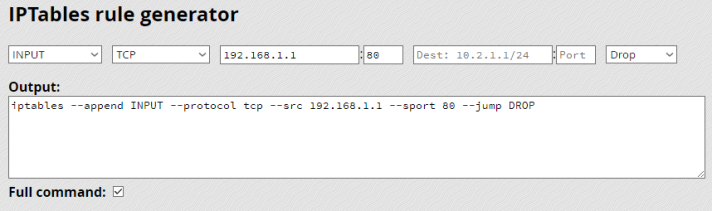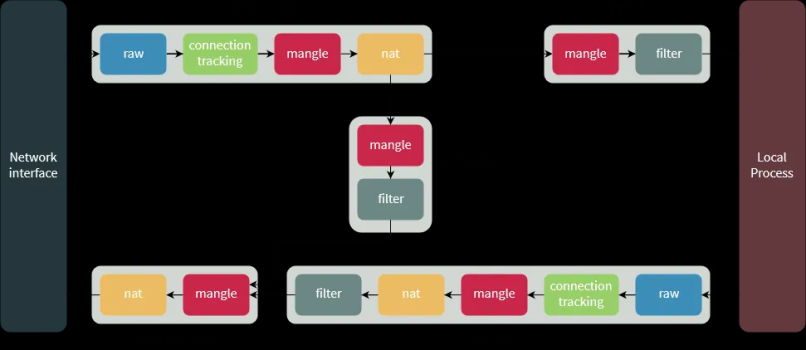Давно я тут ничего не писал, да и старые записи в порядок не приводил, за это время приехал новый софт и я решил сохранить инструкцию для потомков))
Т.е. все потихоньку избавляются от MySQL сервера и заменяют его на MariaDB, то вот вам пятишаговая инструкция по установке на убунту.
MariaDB — это система управления реляционными базами данных с открытым исходным кодом, которая часто используется в качестве альтернативы MySQL(которая теперь принадлежит Oracle) в составе популярного набора LAMP (Linux, Apache, MySQL, PHP/Python/Perl). Она представляет собой упрощенную замену MySQL.
На момент написания текста в репозиториях APT по умолчанию в Ubuntu 20.04.1 содержалась версия MariaDB Server version: 10.3.25
0. Обновляем индекс пакетов на сервере с помощью apt:
sudo apt update
- Установка сервера:
sudo apt install mariadb-server
Эти команды выполнят установку MariaDB, но не будут запрашивать настройку пароля или внесение других изменений в конфигурацию. Т.к. в начальном кофиге установка MariaDB осуществляется небезопасным образом, мы будем использовать скрипт из пакета mariadb-server для ограничения доступа к серверу и удаления неиспользуемых учетных записей.
2. Настройка MariaDB server. После установки запускаем встроенный скрипт безопасности. Этот скрипт меняет ряд наименее защищенных опций, используемых по умолчанию, для таких функций, как, например, удаленный вход для пользователя root и тестовые пользователи/бд. Запускаем скрипт безопасности:
sudo mysql_secure_installation
При этом откроется серия диалогов, где вы можете внести некоторые изменения в параметры безопасности установки MariaDB.
2.1. В первом диалоге вам нужно будет ввести пароль пользователя root для текущей базы данных. Поскольку мы еще не настроили его, нажмите ENTER, чтобы указать «отсутствует».
NOTE: RUNNING ALL PARTS OF THIS SCRIPT IS RECOMMENDED FOR ALL MariaDB SERVERS IN PRODUCTION USE! PLEASE READ EACH STEP CAREFULLY! In order to log into MariaDB to secure it, we'll need the current password for the root user. If you've just installed MariaDB, and you haven't set the root password yet, the password will be blank, so you should just press enter here. Enter current password for root (enter for none):
2.2. В следующем диалоге вам будет предложено задать пароль для пользователя root базы данных. В Ubuntu учетная запись root для MariaDB тесно связана с автоматизированным обслуживанием системы, так что мы не должны изменять настроенные методы аутентификации для этой учетной записи. Это позволит нам обновить пакет для уничтожения системы базы данных посредством удаления доступа к административной учетной записи. Введите N и нажмите ENTER.
. . .
OK, successfully used password, moving on…
Setting the root password ensures that nobody can log into the MariaDB
root user without the proper authorisation.
Set root password? [Y/n] N
Далее вы можете использовать клавиши Y и ENTER, чтобы принять ответы по умолчанию для всех последующих вопросов. Выбрав эти ответы, вы удалите ряд анонимных пользователей и тестовую базу данных, отключите возможность удаленного входа пользователя root и загрузите новые правила, чтобы внесенные изменения немедленно имплементировались в MariaDB.
Мы завершили первоначальную настройку конфигурации безопасности MariaDB. Следующий шаг необязателен, но его следует выполнить, если вы предпочитаете использовать пароль для аутентификации на сервере MariaDB.
3. Создание административного пользователя с аутентификацией по паролю.
При установке MariaDB 10.3 в системах Ubuntu для пользователя root в MariaDB настраивается аутентификация с помощью плагина unix_socket, а не с помощью пароля. Во многих случаях это обеспечивает более высокую безопасность и удобство, однако это также может осложнить ситуацию, если вам нужно предоставить права администратора внешней программе (например, phpMyAdmin).
Поскольку для ротации журналов, запуска и остановки сервера используется учетная запись root, лучше всего не менять учетные данные root. Изменение учетных данных в файле конфигурации /etc/mysql/debian.cnf может работать на начальном этапе, но при обновлении пакета изменения могут быть перезаписаны. Вместо изменения учетной записи root, мантейнеры пакетов рекомендуют создать отдельную административную учетную запись для доступа по паролю.
Для этого мы создадим новую учетную запись superadmin с теми же привилегиями, что и у учетной записи root, но настроенную для аутентификации с использованием пароля. Откройте в терминале командную строку MariaDB:
sudo mariadb
Затем создадим нового пользователя с правами root и с аутентификацией на основе пароля. Измените имя пользователя и пароль на предпочитаемые:
GRANT ALL ON *.* TO 'superadmin'@'localhost' IDENTIFIED BY 'YOURsuperPASSWORD' WITH GRANT OPTION;
superadmin — заменяем на желаемый логин
YOURsuperPASSWORD — заменяем на желаемый пароль
Очищаем привилегии, чтобы они были сохранены и доступны в текущем сеансе:
FLUSH PRIVILEGES;
Теперь можно выходить из MariaDB:
exit
4. Тестирование MariaDB:
При установке из репозиториев по умолчанию MariaDB будет запускаться автоматически. Чтобы проверить это, проверьте ее статус.
sudo systemctl status mariadb
Вы получите вывод, который будет выглядеть примерно так:
● mariadb.service - MariaDB 10.3.25 database server
Loaded: loaded (/lib/systemd/system/mariadb.service; enabled; vendor preset: enabled)
Active: active (running) since Sat 2021-01-01 00:00:01 MSK; 32min ago
Docs: man:mysqld(8)
https://mariadb.com/kb/en/library/systemd/
Main PID: 33506 (mysqld)
Status: "Taking your SQL requests now…"
Tasks: 31 (limit: 125068)
Memory: 67.3M
CGroup: /system.slice/mariadb.service
└─33506 /usr/sbin/mysqld
...
Если MariaDB не запущена, вы можете воспользоваться командой sudo systemctl start mariadb для запуска.
В качестве дополнительной проверки вы можете попробовать подключиться к базе данных с помощью инструмента mysqladmin, который позволяет запускать команды администрирования. Например, следующая команда предписывает подключиться к MariaDB как пользователь root, используя сокет Unix, и вывести номер версии:
sudo mysqladmin version
Результат будет выглядеть примерно так:
mysqladmin Ver 9.1 Distrib 10.3.25-MariaDB, for debian-linux-gnu on x86_64
Copyright (c) 2000, 2018, Oracle, MariaDB Corporation Ab and others.
Server version 10.3.25-MariaDB-0ubuntu0.20.04.1
Protocol version 10
Connection Localhost via UNIX socket
UNIX socket /var/run/mysqld/mysqld.sock
Uptime: 36 min 21 sec
Threads: 7 Questions: 478 Slow queries: 0 Opens: 177 Flush tables: 1 Open tables: 31 Queries per second avg: 0.219
Если вы настроили отдельного пользователя для администрирования с аутентификацией по паролю, вы можете выполнить эту операцию, введя следующую команду:
mysqladmin -u superadmin -p version
После этого вас попросят ввести пароль новоиспеченного пользователя superadmin. Резултат вывода будет аналогичен предыдущему:
mysqladmin Ver 9.1 Distrib 10.3.25-MariaDB, for debian-linux-gnu on x86_64
Copyright (c) 2000, 2018, Oracle, MariaDB Corporation Ab and others.
Server version 10.3.25-MariaDB-0ubuntu0.20.04.1
Protocol version 10
Connection Localhost via UNIX socket
UNIX socket /var/run/mysqld/mysqld.sock
Uptime: 36 min 21 sec
Threads: 7 Questions: 478 Slow queries: 0 Opens: 177 Flush tables: 1 Open tables: 31 Queries per second avg: 0.219
Это означает, что MariaDB запущена и работает и что ваш пользователь сможет успешно пройти аутентификацию.
2021-01-16T18:08:01
Настройка web сервера